Vuoi imparare a utilizzare un criterio di gruppo per visualizzare un messaggio di testo agli utenti dopo l'accesso su Windows? In questa esercitazione verrà illustrato come creare un criterio di gruppo per configurare un messaggio banner che verrà visualizzato agli utenti dopo l'accesso nei computer del dominio.
• Windows 2012 R2
• Windows 2016
• Windows 2019
• Windows 10
• Windows 7
Elenco hardware:
Nella sezione seguente viene presentato l'elenco delle attrezzature utilizzate per creare questa esercitazione.
Ogni pezzo di hardware sopra elencato può essere trovato sul sito web di Amazon.
Esercitazione correlata a Windows:
In questa pagina, offriamo un rapido accesso a un elenco di tutorial relativi a Windows.
Oggetto Criteri di gruppo Esercitazione - Messaggio per gli utenti dopo l'accesso
Nel controller di dominio aprire lo strumento di gestione dei criteri di gruppo.

Creare un nuovo criterio di gruppo.

Immettere un nome per i nuovi criteri di gruppo.

Nel nostro esempio, il nuovo oggetto Criteri di gruppo è stato denominato: MY-GPO.
Nella schermata Gestione Criteri di gruppo espandere la cartella denominata Oggetti Criteri di gruppo.
Fare clic con il pulsante destro del mouse sul nuovo oggetto Criteri di gruppo e selezionare l'opzione Modifica.

Nella schermata dell'editor dei criteri di gruppo espandere la cartella Configurazione computer e individuare l'elemento seguente.
Accedere alla cartella denominata Opzioni di protezione.
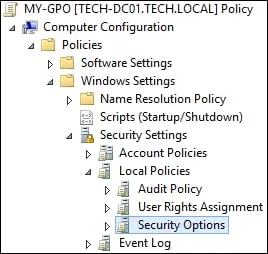
Abilitare l'elemento seguente e configurare il testo del messaggio desiderato.
• Accesso interattivo: testo del messaggio per gli utenti che tentano l'accesso.
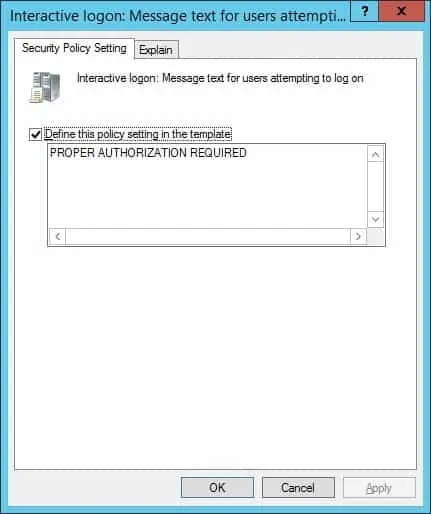
Abilitare l'elemento seguente e configurare il titolo del messaggio desiderato.
• Accesso interattivo: titolo del messaggio per gli utenti che tentano l'accesso.
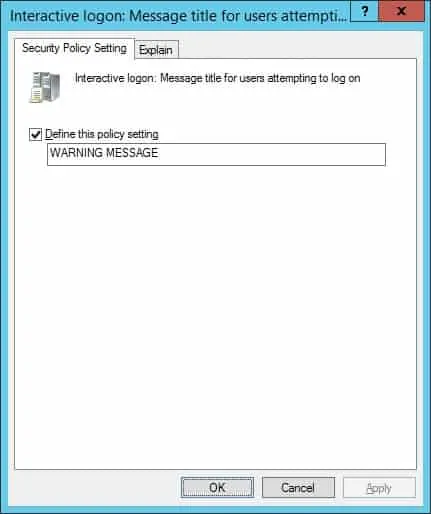
Per salvare la configurazione dei criteri di gruppo, è necessario chiudere l'editor Criteri di gruppo.
Congratulazioni! La creazione dell'oggetto Criteri di gruppo è stata completata.
Oggetto Criteri di gruppo Esercitazione - Visualizza un messaggio di testo per gli utenti dopo l'accesso
Nella schermata Gestione Criteri di gruppo è necessario fare clic con il pulsante destro del mouse sull'unità organizzativa desiderata e selezionare l'opzione per collegare un oggetto Criteri di gruppo esistente.

Nel nostro esempio, ci sarà il collegamento del criterio di gruppo denominato MY-GPO alla radice del dominio.

Dopo aver applicato l'oggetto Criteri di gruppo è necessario attendere 10 o 20 minuti.
Durante questo periodo l'oggetto Criteri di gruppo verrà replicato in altri controller di dominio.
In un computer remoto, accedere e verificare il messaggio di avviso visualizzato.
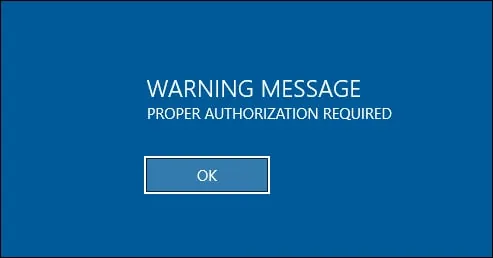
Nel nostro esempio, aggiungiamo un banner di accesso utilizzando GPO.
